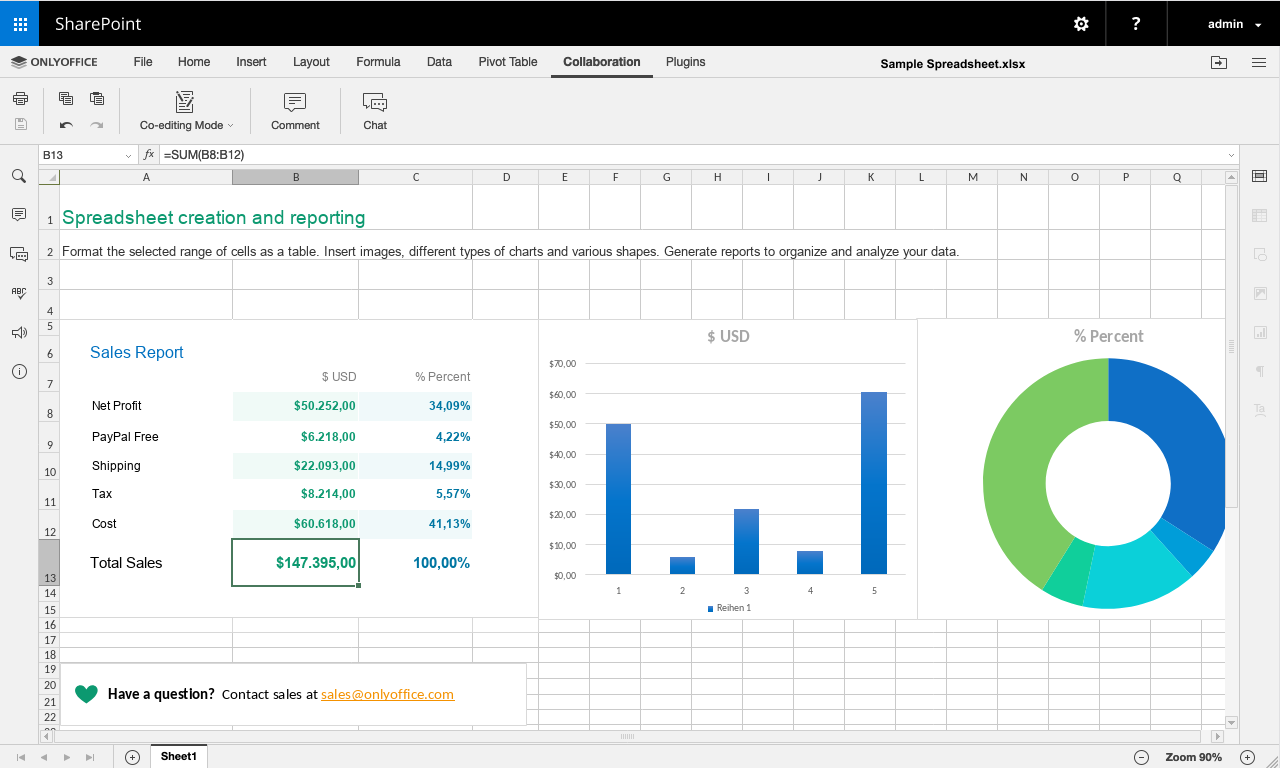Come connettere ONLYOFFICE Docs a SharePoint usando WOPI
Insieme alla nostra app di integrazione per SharePoint puoi anche connettere questa sistema di content management e ONLYOFFICE Docs con WOPI. Leggi qui e scopri come farlo.

Funzionalità di integrazione
SharePoint è una piattaforma di collaborazione basata sul web per condividere, gestire i contenuti, competenze e applicazioni per potenziare lavoro di squadra.
Con versione gratuita community e versioni enterprise di ONLYOFFICE Docs connesse al tuo SharePoint tu puoi*:
- Modificare documenti di testo, fogli di calcolo e presentazioni cliccando il file (quando usi WOPI).
- Modificare i documenti in collaborazione passando dalla modalità online alla modalità di paragraph-locking.
- Controllare le revisioni fatte da coautori.
- Lasciare i commenti e comunicare via la chat incorporata nel documento.
Tra i formati supportati per fare le modifiche trovi DOCX, XLSX e PPTX. Dai un’occhiata agli altri
*Tieni presente che quando connetti ONLYOFFICE Docs usando WOPI ci sono alcune funzionalità non disponibili dovuto all’architettura WOPI: modalità di co-editing Strict, Cronologia delle Versioni, Mail Merge, inserimento di immagini dal archivio, confronto di documenti dal archivio. DOC, XLS e PPT non sono supportati.
Per poter utilizzare tutte le funzionalità di ONLYOFFICE Docs, connetta le applicazioni usando la nostra app ufficiale di integrazione.
Connettere ONLYOFFICE Docs usando WOPI
WOPI è un protocollo Web Application Open Platform Interface fatto per standardizzare il processo di integrazione.
Questo tipo di integrazione è disponibile a partire dalla versione 6.4 di ONLYOFICE Docs. Ti servirà anche SharePoint 19.
Per connettere le applicazioni segui questi passi:
1. Esegui il tuo server SharePoint server. Attiva la console SharePoint Management Shell e imposta la zona di WOPI necessaria:
Set-SPWOPIZone -Zone "external-http"
Suggerimento rapido: ONLYOFFICE Document Server usa il parametro external-http di default.
2. Esegui il seguente comando per controllare se ci sono WOPI binding per altri tipi di documenti nella farm attuale:
Get-SPWOPIBinding
Elimina questi binding se ci sono:
Remove-SPWOPIBinding -All:$true
3. Crea i nuovi binding per azioni di default per i tipi di file.
Esegui il seguente comando per creare binding di tutti tipi di file in una volta:
New-SPWOPIBinding -ServerName ip_or_domain.com:port
Esegui il seguente comando per creare binding solo di file particolari:
New-SPWOPIBinding -ServerName ip_or_domain.com:port -Extension DOCX
Suggerimento rapido: Se SSL non è usato, aggiungi -AllowHTTP alla fine del commando.
WOPI webinar
Unisci al nostro webinar su DZone il 23 settembre 2021 per avere ulteriori informazioni sull’utilizzo di WOPI per integrazioni office.
Crea il tuo account ONLYOFFICE gratuito
Visualizza, modifica e collabora su documenti, fogli, diapositive, moduli e file PDF online.